
Compressor에서 Apple Vision Pro용 공간 비디오 인코딩하기
Compressor는 다양한 포맷으로 캡처된 스테레오스코프 3D 소스 비디오를 트랜스코드하여 Final Cut Pro에서 편집하거나 Apple Vision Pro에서 재생할 수 있는 공간 비디오를 생성할 수 있습니다.
참고: MV-HEVC 공간 비디오로 작업하려면 macOS 14 이상이 설치되고 Apple Silicon이 탑재된 Mac이 필요합니다.
스테레오스코프 소스 미디어 가져오기
Compressor에서 공간 비디오를 생성하는 데 사용할 수 있는 스테레오스코프 파일 유형은 세 가지가 있습니다.
왼쪽 눈 보기와 오른쪽 눈 보기에 해당하는 별도의 비디오 파일 한 쌍
왼쪽 눈 보기와 오른쪽 눈 보기가 서로의 바로 옆이나 다른 레이어의 상단에 표시된 프레임 팩 스테레오스코프 비디오 파일
iPhone 15 Pro, iPhone 16, iPhone 16 Pro 또는 Apple Vision Pro의 카메라 앱으로 녹화한 MV-HEVC로 인코딩된 공간 비디오
Compressor에서 다음 중 하나를 수행하십시오.
파일 > 파일 추가를 선택하십시오.
배치 영역 하단에서
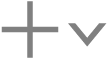 를 클릭한 다음, 파일 추가를 선택하십시오.
를 클릭한 다음, 파일 추가를 선택하십시오.
다음 중 하나를 수행하십시오.
프레임 팩 인코딩 스테레오스코프 비디오 가져오기: 소스 파일을 선택한 다음, 추가를 클릭하십시오. 작업 인스펙터에서 스테레오스코프 팝업 메뉴를 클릭한 다음, 소스 파일의 프레임 팩 포맷에 따라 ‘옆으로 나란히’ 또는 ‘상단/하단’을 선택하십시오.
각 눈에 대해 별도의 비디오 파일 가져오기: 왼쪽 눈 비디오를 선택한 다음, 추가를 클릭하십시오. 작업 인스펙터에서 스테레오스코프 팝업 메뉴를 클릭하고 파일 분리를 선택하십시오. 오른쪽 옆의 선택을 클릭하고 오른쪽 눈 비디오를 선택한 다음, 열기를 클릭하십시오.
MV-HEVC 인코딩 공간 비디오 가져오기: 소스 파일을 선택한 다음, 추가를 클릭하십시오.
필요에 따라 소스 미디어의 스테레오스코프 작업 속성을 설정하거나 오버라이드하십시오.
Apple Vision Pro MV-HEVC 트랜스코딩 지침 적용하기
Compressor의 배치 영역에서 스테레오스코프 소스 미디어 아래의 프리셋/위치/파일명 행 오른쪽에서 추가를 클릭한 다음, Apple Vision Pro(MV-HEVC, 스테레오스코프) 프리셋을 선택하십시오.
비디오 인스펙터에서 스테레오스코프 팝업 메뉴가 양쪽 눈(멀티뷰)으로 설정되어 있는지 확인하십시오. 이렇게 하면 코덱 팝업 메뉴가 MV-HEVC로 자동 설정됩니다.
참고: Apple Vision Pro와 호환되는 공간 비디오를 출력하려면 이러한 설정이 필요합니다.
필요에 따라 일반, 비디오 및 오디오 인스펙터의 다른 속성을 조절하십시오.
스테레오스코프 및 공간 속성에 대한 자세한 정보는 Compressor에서 스테레오스코프 및 공간 속성 수정하기의 내용을 참조하십시오.
배치 시작을 클릭합니다.
Compressor는 배치 영역에 표시된 위치로 트랜스코딩된 파일을 내보냅니다. 사진 앱에 파일을 보내면 Apple Vision Pro에서 쉽게 공유하고 볼 수 있습니다(아래에서 설명).
사진 앱에 공간 비디오 출력 보내기
스테레오스코프 소스 미디어로 트랜스코딩 작업을 설정하고 Apple Vision Pro(MV-HEVC) 인코딩 프리셋을 추가하십시오.
배치 영역에서 소스 파일을 선택한 다음, 작업 인스펙터의 동작 섹션으로 스크롤하십시오.
‘완료 시’ 팝업 메뉴를 클릭한 다음, ‘사진 앱에 추가’를 선택하십시오.
타이틀 필드에 비디오의 이름을 입력하십시오.
배치 시작을 클릭합니다.
배치 영역에 표시된 위치 및 사진 앱으로 공간 비디오 파일을 내보냅니다.
Apple Vision Pro의 경우, 사용자의 Apple 계정에 로그인했는지 확인한 다음, 사진 앱을 열어 공간 비디오를 보십시오.